Управление расширениями консоли Configuration Manager
Относится к Configuration Manager (Current Branch)
Начиная с Configuration Manager 2103 г. узел Расширения консоли позволяет управлять утверждением и установкой расширений консоли, используемых в вашей среде. Наличие расширений в консоли не делает их сразу доступными. На высоком уровне ниже приведены следующие шаги.
- Администратор должен утвердить расширение для сайта.
- Администратор должен включить уведомления для расширения.
- Затем пользователи консоли могут установить расширение в локальную консоль.
После утверждения расширения при открытии консоли вы увидите уведомление консоли. В уведомлении можно запустить установщик расширений или использовать параметр Установить из узла Расширения консоли . После завершения установки консоль автоматически перезапустится, и вы можете использовать расширение.
Старый стиль расширений консоли начнет постепенно отступать в пользу нового стиля, так как они более безопасны и централизованно управляются. Новый стиль расширений консоли имеет следующие преимущества:
- Централизованное управление расширениями консоли для сайта вместо размещения двоичных файлов вручную на отдельных консолях.
- Четкое разделение расширений консоли от разных поставщиков расширений.
- Возможность администраторам иметь больший контроль над тем, какие расширения консоли загружаются и используются в среде, чтобы обеспечить их безопасность.
- Параметр иерархии, позволяющий использовать только новый стиль расширения консоли.
Важно!
Если этот параметр используется, старые расширения стиля, которые не утверждены в узле Расширения консоли , больше не смогут использоваться. Параметр Разрешить только расширения консоли, утвержденные для иерархии, по умолчанию установлен
enabled, если вы установили из базового образа 2103. Параметр остаетсяdisabledпо умолчанию, если вы обновили версию до 2103. Если параметр был включен по ошибке, отключение параметра позволяет снова использовать расширения старого стиля.
Предварительные требования
Консоль Configuration Manager должна иметь возможность подключения к службе администрирования, а служба администрирования должна быть функциональной.
Сведения об узле Расширения консоли
(Представлено в версии 2103)
Узел Расширения консоли находится в разделеОбзор>администрирования>Обновления и обслуживание. Действия для расширений консоли группируются на ленте и в контекстном меню. Здесь будут показаны расширения консоли, скачанные из Центра сообщества .
Действия для группы расширений консоли :
- Обновление: обновление узла
- Импорт расширения консоли: запускает мастер импорта расширения консоли (добавлен в 2111)
Действия для группы "Все сайты" :
- Утвердить установку. Утверждает расширение консоли для установки на всех сайтах. Расширение должно быть утверждено перед включением уведомлений.
- Отозвать утверждение:
- Отменяет возможность установки расширения из узла Расширения консоли .
- Затем уведомляет об удалении существующих экземпляров расширения в иерархии при следующем запуске локально установленной консоли.
- Позволяет повторно затребовать расширение на более позднем этапе.
- Включить уведомления. При следующем запуске консоли уведомляет пользователей в области безопасности о том, что расширение можно установить.
- Отключить уведомления. Отключает уведомления консоли для расширения. Пользователи в области безопасности по-прежнему могут устанавливать утвержденные расширения из узла Расширения консоли .
- Требовать расширение (добавлено в 2111): автоматически устанавливает расширение для пользователей в области безопасности при следующем запуске перед подключением к сайту. Пользователю, запуская консоль, требуются права локального администратора для установки расширения.
- Сделать необязательным (добавлен в 2111). Удаляет требование для расширения. Пользователи консоли по-прежнему могут установить расширение локально из узла Расширения консоли .
- Удалить:
- Отменяет возможность установки расширения из узла Расширения консоли .
- Затем уведомляет об удалении существующих экземпляров расширения в иерархии при следующем запуске локально установленной консоли.
- Удаляет расширение из узла Расширения консоли , чтобы его нельзя было повторно применить позже.
Классифицировать группу :
- Задать области безопасности. Задайте области безопасности , чтобы защитить объект и ограничить доступ.
Локальная группа расширений :
- Установка: устанавливает выбранное расширение для текущей локальной консоли.
- Удаление: удаляет выбранное расширение из текущей локальной консоли.
Примечание.
- Расширение консоли WebView2 утверждено по умолчанию для включения с помощью Центра сообщества. Файлы автоматически скачиваются из
https://developer.microsoft.com/en-us/microsoft-edge/webview2/#download-sectionс другими распространяемыми файлами. - При обновлении до Configuration Manager 2107 вам будет предложено снова установить расширение консоли WebView2.
Включение расширений консоли, утвержденных иерархией
- В консоли Configuration Manager перейдите в рабочую область Администрирование, разверните узел Конфигурация сайта и выберите Сайты.
- Выберите Параметры иерархии на ленте.
- На вкладке Общие включите или отключите параметр Разрешить только расширения консоли, утвержденные для иерархии .
- По завершении нажмите кнопку ОК , чтобы закрыть свойства параметров иерархии.
Предупреждение
Если этот параметр имеет значение enabled, расширения старого стиля, которые не утверждены в узле Расширения консоли , больше не смогут использоваться. Параметр Разрешить только расширения консоли, утвержденные для иерархии, по умолчанию установлен enabled , если вы установили из базового образа 2103. Параметр остается disabled по умолчанию, если вы обновили версию до 2103. Если параметр был включен по ошибке, отключение параметра позволяет снова использовать расширения старого стиля.
Получение расширений консоли
Существует три способа получить новый стиль расширений консоли, утвержденных иерархией, в Configuration Manager:
- Расширение может поступить с Configuration Manager, например WebView2
- Скачивание расширений консоли из Центра сообщества
- Импорт расширений консоли
Установка и тестирование расширения на локальной консоли
Измените область безопасности для расширения. Изменение области безопасности рекомендуется для начального тестирования расширения.
- Перейдите в узел Расширения консоли в разделеОбзор>администрирования>Обновления и обслуживание.
- Выберите расширение, а затем на ленте выберите Задать области безопасности .
- Удалите область безопасности по умолчанию и добавьте область, которая содержит только одного или двух администраторов для первоначального тестирования.
- Нажмите кнопку ОК , чтобы сохранить область безопасности для расширения.
Подтвердите расширение, выбрав Утвердить установку на ленте или щелкните правой кнопкой мыши меню.
- Если расширение не утверждено, вы не сможете установить его или включить уведомления в консоли.
- При перезапуске консоли на этом этапе уведомление о доступном расширении не будет отображаться, так как параметр еще не включен.
Установите расширение в локальной консоли, выбрав Установить.
После установки расширения убедитесь, что оно отображается и его можно использовать из локальной консоли.
Включение уведомлений пользователей об установке расширения
- При необходимости измените области безопасности для расширения, чтобы разрешить доступ нескольким администраторам. Эти администраторы получат уведомление в консоли об установке расширения.
- Выберите Включить уведомления.
- Запустите консоль Configuration Manager без установленного расширения. В идеале используйте тестовую учетную запись, к которому вы предоставили доступ при изменении области безопасности.
- Убедитесь, что уведомление о расширении появляется и можно установить расширение.
Разрешить неподписанные расширения консоли для иерархии
(Применимо к Configuration Manager версии 2107 или более поздней)
Начиная с Configuration Manager версии 2107, можно разрешить расширения консоли, утвержденные без знака иерархии. Рекомендуется всегда использовать подписанные расширения, чтобы свести к минимуму риски безопасности и подтвердить подлинность расширения консоли. Однако в некоторых случаях может потребоваться разрешить неподписанные расширения консоли из-за внутреннего расширения без знака или для тестирования собственного пользовательского расширения в лаборатории. Чтобы разрешить импорт и установку расширений консоли, утвержденных без знака иерархии, необходимо включить параметр иерархии.
- В консоли Configuration Manager перейдите в рабочую область Администрирование, разверните узел Конфигурация сайта и выберите Сайты.
- Выберите Параметры иерархии на ленте.
- На вкладке Общие включите параметр Расширения консоли, утвержденные иерархией, могут быть неподписанными .
- По завершении нажмите кнопку ОК , чтобы закрыть свойства параметров иерархии.
Примечание.
В настоящее время, когда неподписаное расширение не включено для уведомления пользователя, в узле Расширения консоли столбец Обязательный остается пустым, а не заполняет значение No.
Требовать установку расширения консоли
(Введено в 2111 году)
Начиная с Configuration Manager версии 2111, перед подключением к сайту можно установить расширение консоли. После того как вам потребуется расширение, оно автоматически устанавливается для локальной консоли при следующем запуске его администратором. Чтобы требовать установку расширения консоли, выполните следующие действия:
- В консоли Configuration Manager перейдите в рабочую область Администрирование.
- Разверните узел Обновления и обслуживание и выберите узел Расширения консоли.
- Выберите расширение, а затем выберите Требовать расширение в контекстном меню или на ленте.
- При выборе параметра Сделать необязательным для расширения требование расширения удаляется. Пользователи консоли по-прежнему могут установить его локально из узла Расширения консоли .
- При следующем запуске консоли пользователем в области безопасности расширения установка запускается автоматически.
- Пользователю, запуская консоль, требуются права локального администратора для установки расширения.
Уведомления пользователей об установке расширения консоли
Пользователи получают уведомления о том, что расширения консоли утверждены для установки. Эти уведомления выполняются для пользователей в следующих сценариях:
- Для Configuration Manager консоли требуется встроенное расширение, например WebView2, для установки или обновления.
- Расширения консоли утверждены, а уведомления включены в разделеОбзор>администрирования>Обновления иРасширения консоли обслуживания>.
- Если уведомления включены, пользователи в области безопасности расширения получают следующие запросы:
В правом верхнем углу консоли щелкните значок колокольчика, чтобы отобразить уведомления Configuration Manager консоли.

В уведомлении будет указано, что доступны новые расширения пользовательской консоли.
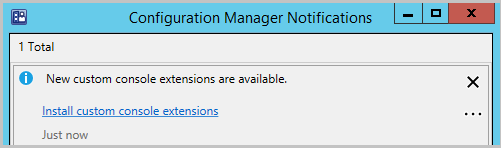
Щелкните ссылку Установка пользовательских расширений консоли , чтобы запустить установку.
После завершения установки нажмите кнопку Закрыть , чтобы перезапустить консоль и включить новое расширение.
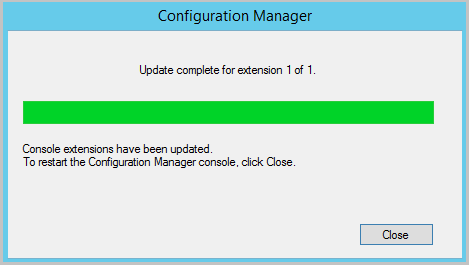
Примечание.
При обновлении до Configuration Manager 2107 вам будет предложено снова установить расширение консоли WebView2. Дополнительные сведения об установке WebView2 см. в разделе Установка WebView2 , если статья Центр сообщества.
Сообщения о состоянии для расширений консоли
(Введено в 2111 году)
Начиная с версии 2111, сайт создает сообщения о состоянии для событий, связанных с расширениями консоли. Сообщения о состоянии улучшают видимость и прозрачность расширений консоли, используемых с сайтом. Используйте эти сообщения о состоянии, чтобы убедиться, что на сайте используются известные и доверенные расширения консоли. Сообщения о состоянии имеют идентификаторы от 54201 до 54208. Все они содержат следующие сведения:
- Пользователь, вносящее изменение
- Идентификатор расширения
- Версия расширения
Существует четыре категории событий сообщений:
- Обязательный или дополнительный
- Утверждение или отклонение
- Включение и отключение
- Надгробие или неустойка
Например, описание сообщения о состоянии с идентификатором 54201 — это расширение консоли user "%1" made с обязательным идентификатором "%2" и версией"%3".
Дальнейшие действия
Обратная связь
Ожидается в ближайшее время: в течение 2024 года мы постепенно откажемся от GitHub Issues как механизма обратной связи для контента и заменим его новой системой обратной связи. Дополнительные сведения см. в разделе https://aka.ms/ContentUserFeedback.
Отправить и просмотреть отзыв по
